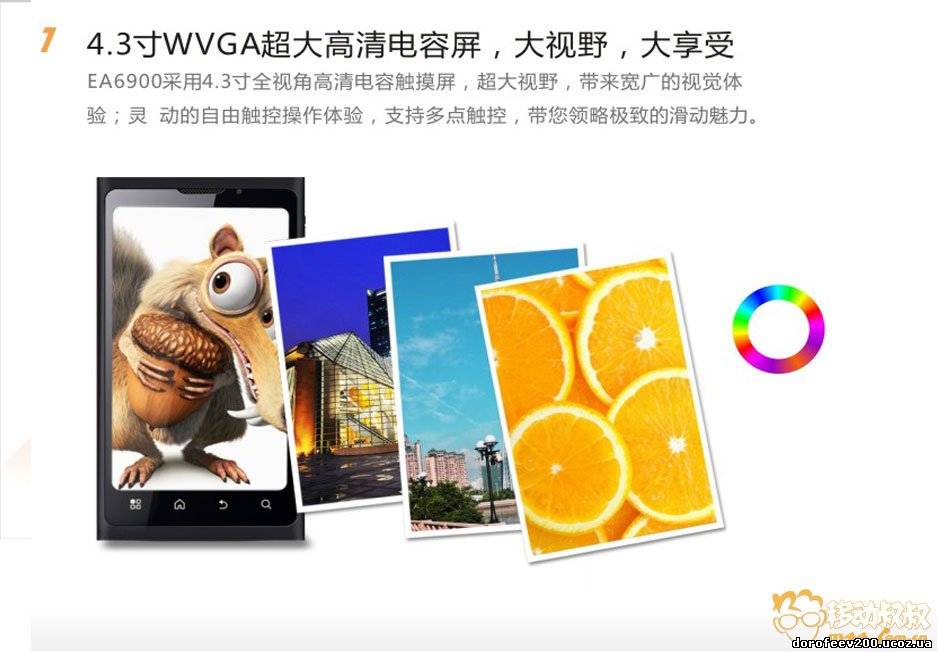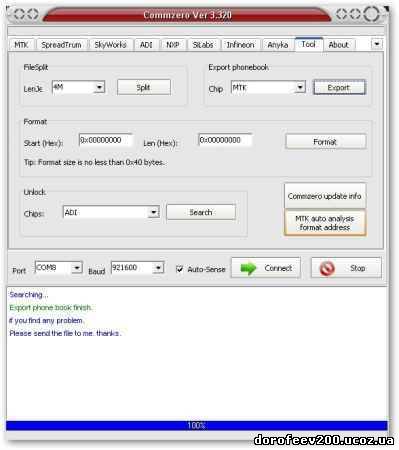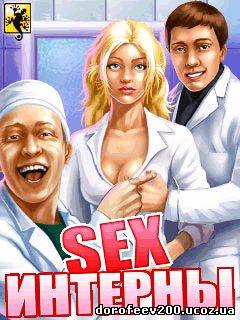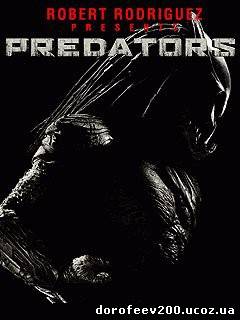| Главная » Статьи » FAQ |
Один из основных путей синхронизации портативных устройств на операционной системе android, прямое соединение девайса с ПК через USB кабель. Кроме того, в качестве альтернативного метода синхронизации можно использовать Bluetooth соединение, но, на данный момент, это далеко не самый распространенный и функциональный вид соединения, поэтому рассматривать синхронизацию устройств через Bluetooth мы не станем.  Синхронизация Android с компьютеромСинхронизация android с компьютером достаточно соединить девайс USB кабелем с ПК, дождаться автоматического обновления драйверов со стороны PC, если на нем установлена операционная система Windows Vista и выше, а так же позволить Android девайса работать в режиме USB-накопителя. Для включения режима достаточно согласиться на всплывающее окно при соединении с PC, в случае если такого окна не оказалось, вам следует пересмотреть полосу сообщений на наличие таких, перейти в окно запоминающее устройство и активировать его, нажав на единственную кнопку - USB накопитель . Готово! Подключая android к компьютеру стандартным методом вы однозначно теряете возможность работать с файлами на карте SD-непосредственно через андроид-коммуникатор или любой другой устройство, подключенное к ПК из активного режима USB-накопителя. Чтобы обойти данное ограничение следует воспользоваться сторонним софтом (приложениями), которые доступны в Play Google Market и некоторые из них полностью бесплатны. Ниже мы приведем несколько примеров подключения android к компьютеру, используя сторонние приложения. Синхронизация Android с компьютером через сторонние приложения WiFi File Explorer (PRO) Одна из лучших доступных приложений для android. Обеспечивает синхронизацию устройств за счет UI-интерфейса в браузере и передачу данных через домашнюю или публичную сети WiFi. Для работы приложения достаточно активировать WiFi-интернет на Android девайсе и иметь активный доступ в интернет на устройства с которым вам необходимо получить синхронизацию с Android (не обязательно ПК). Далее зайти через любой браузер по адресу, указанному на стартовой странице включенной программы WiFi File Explorer на вкладке URL. Отображена страница по Данон адресу и является пользовательским интерфейсом синхронизации между устройствами. Droid Explorer Довольно известная программа для PC. Может работать как через USB кабель, так и непосредственно через сеть WiFi. По интерфейсу программа похожа на стандартный Проводник Windows 7, поэтому никаких трудностей в освоении и использовании у нового пользователя возникнуть не должно. Multi Mount SD-Card Приложение Multi Mount SD-Card для Android. Находится в публичном доступе на Play Google Market, где присутствуют, как бесплатная (Lite), так и платная без задержки между действиями версии. Работает по принципу встроенного USB-накопителя, однако не лишает пользователя доступа к микро SD-карты. Программы официальных производителей мобильных устройств для PC Производитель вашего android-устройства скорее всего так же выпускает специальное программное обеспечение для частичной или полной синхронизации устройства с ПК. Чтобы убедиться в этом, наверное, вам стоит перечитать все документы и инструкции в коробке при покупке девайса или зайти на официальный сайт производителя, найти свою модель и просмотреть сайт на наличие. Разумеется мы рассмотрели далеко не все методы синхронизации устройств, но способы, указанные выше, являются самыми стабильными и простыми в использовании, как новичкам, так и опытным пользователям в мире Android. Источник: http://china-telephon.ru/ | |
| Просмотров: 1323 | Теги: | Рейтинг: 0.0/0 |
| Всего комментариев: 0 | |